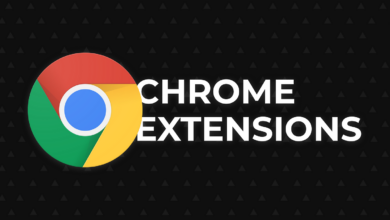خطوات تثبيت Android SDK على ويندوز 10 (ثلاث خطوات)
خطوات تثبيت android sdk على ويندوز 10 ، إذا كنت تريد تطوير تطبيقات Android يمكنك استخدام sdk Android؛ وذلك لأنها من الأدوات الضرورية والفعالة لتطوير البرامج، مثل القيام باستخدام سطر الأوامر ليتم تنزيل التطبيقات على الأندرويد.
ويوجد العديد من التفاصيل التي يجب العلم بها عند القيام بتثبيتAndroid SDK بأجهزة الكمبيوتر، ولذلك فسنوضح لكم من خلال موقع “علمني دوت كوم” خطوات تثبيتandroid sdk على ويندوز 10
خطوات تثبيت Android SDK على ويندوز 10

قبل عدة سنوات إذا كنت قد قمت بتثبيت Android SDK، فعندها سوف تلاحظ الفرق الرئيسي عندما تقوم بتثبيته في ذلك اليوم؛ حيث إن صفحة التثبيت لا تحتوي على رابط التثبيتEclipse ADT والذي تم استخدامه من قِبَل العديد من المطورين لكي يتم إنشاء تطبيقات باستخدامه.
وذلك لأن جوجل تحاول القيام بجعل الأشخاص يقومون باستخدام Android Studio التابع لها لكي يتم بناء التطبيقات بدلاً من ذلك.
ولكي يتم تحقيق هذا الهدف يمكن أن يكونAndroid Studio متكامل مع وجود المكونات الإضافية لكي يتم مساعدتك، حيث يوجد طريقة لكي يتم استخدامAndroid SDK مع Eclipse .
وسوف نقوم بالتوضيح لك عن كيفية تثبيتAndroid Studio أو SDK Command Line للذين يريدون إبقاء الأمور بكل سهولة وبساطة:
1- تثبيت أحدث إصدار من Java
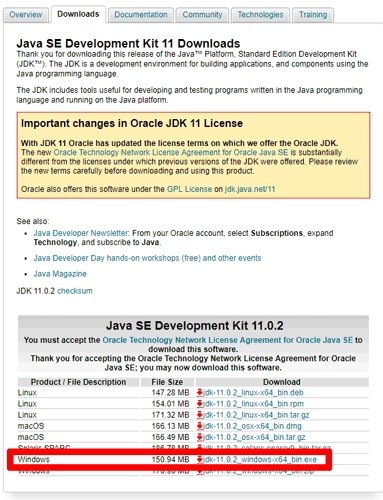
في حالة عدم رغبتك لاستخدام Android Studio وتريد أن تقوم باستخدام إصدار سطرAndroid SDK فقط، فسوف تحتاج في البداية إلى القيام بتنزيل وتثبيت جافا، وعليك باختيار إصدار Windows Exe من خلال القائمة ثم قم بالتنزيل والتثبيت.
2- تثبيت SDK Command Line

يعتبر تطبيق Android Studio من أكثر التطبيقات المستهلكة للمساحة، وذلك بالرغم من أننا نظن بأن الواجهة الخاصة بالمستخدم يمكنها جعل هذه الأمور سهلة وبسيطة لكي يتم إدارة الأدوات وحزم التطوير، إلا أنه يوجد بعض من الأشخاص التي تفضل مسار سطر الأوامر الموجودة في صفحه تنزيل Android Studio.
- قم باختيار إحدى الخيارات المتواجدة ضمن Command Line tools only.
- وبعد ذلك قم بتنزيلها وتثبيتها إلى مجلد Android الموجود على محرك الأقراص الخاص بك.
- قم بالانتقال إلى tools /bin الموجود في المجلد، وبعد ذلك قم بالضغط على الزر الأيمن للماوس على sdkmanager وقم بتشغيله كمسؤول.
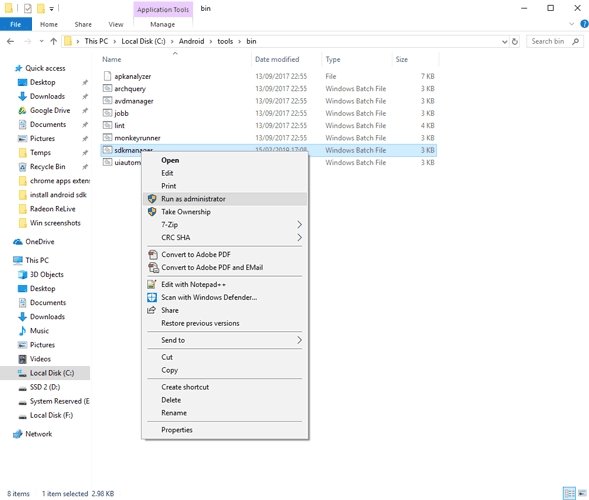
من الضروري أن يقوم هذا بعمل تثبيت الحزم الأساسية وأن يترك لك سطر الأوامر لكي يمكنك القيام بإدخال العديد من الأوامر المختلفة لكي يتم إدارة أدواتSDK التابعة لك. وأما بالنسبة لنا فإنه من أفضل مكان للبدء هو الحصول على كافة أدوات النظام الرئيسي، وذلك عن طريق كتابة:
Sdkmanager platform-tools ” ” platforms ;android-28″
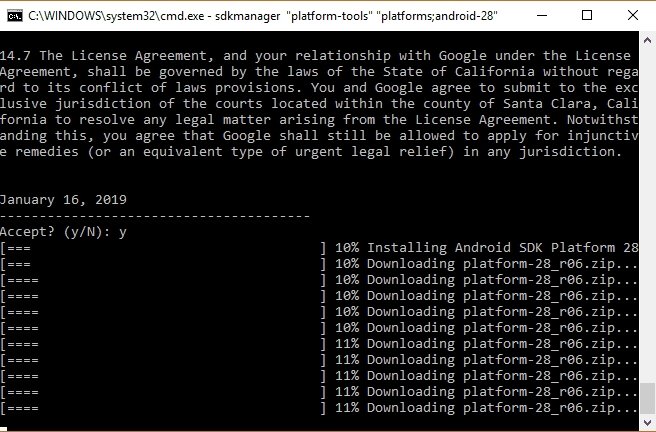
يمكن لهذا الأمر أن يعطيك إمكانية الوصول إلى كافة أوامرfastboot و adb والتي يمكن اعتبارها مميزة إذا كنت تقوم بالاستمتاع بتنزيل جميع الأشياء على Android والقيام بتجريبها مع خيارات الاسترداد.
3- تثبيت Android Studio
إذا كنت تريد أن تستمتع بكافة وسائل الراحة والمميزات الحديثة وكذلك عناصر واجهة المستخدم الموجودة فيAndroid Studio فهذا من الأمور السهلة جداً المتواجدة في صفحة تنزيل Android Studio .
عليك تحديد تنزيل Android Studio وقم باتباع التعليمات أثناء عمل التثبيت، ومع ذلك يوجد بعض من الأشياء التي يتم النظر فيها.
وفي حالة رغبتك لكي يتم التحكم في كافة مكوناتAndroid Studio التي تريد تثبيتها فيمكنك الضغط على “مخصص” عندما يعطيك برنامج التثبيت الخيار، عندها يمكنك القيام بتحديد ميزات إضافية لكي يتم تنزيلها مثل Android Virtual Device.
وبذلك يتم اختبار الكثير من التطبيقات والميزات الموجودة داخل البرنامج ومسرع الأجهزة Intel HAXM المحاكي لأجهزة الكمبيوتر الشخصية وكذلك مكتبات API للقيام بتطوير التطبيقات على أحدث نسخة من الأندرويد ( Pie 9.0 عند كتابة التقرير).
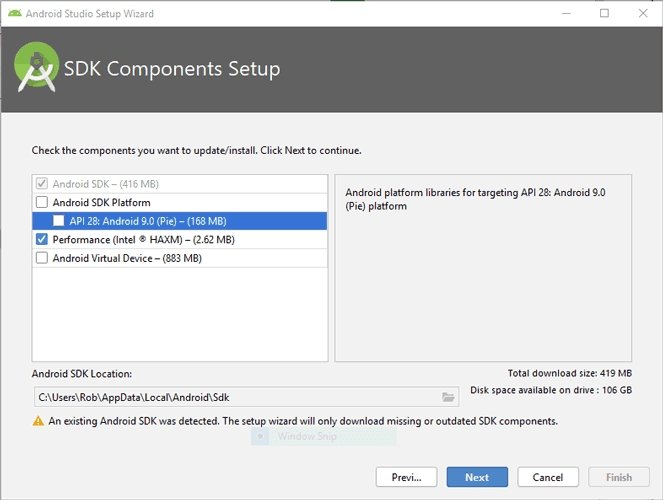
في الصفحة التي تليها يمكنك القيام بازدياد حجم الذاكرة الخاصة بالوصول العشوائي التي تقوم بتسريع جهاز محاكي Android، فإذا كانت ذاكرة الوصول العشوائي المتوفرة لك بسرعة جيدة (بنسبة ١٦ جيجا بايت)، عندها يمكنك أن تقوم بتحريك شريط التمرير بشكل أعلى من القيمة الموصي بها.
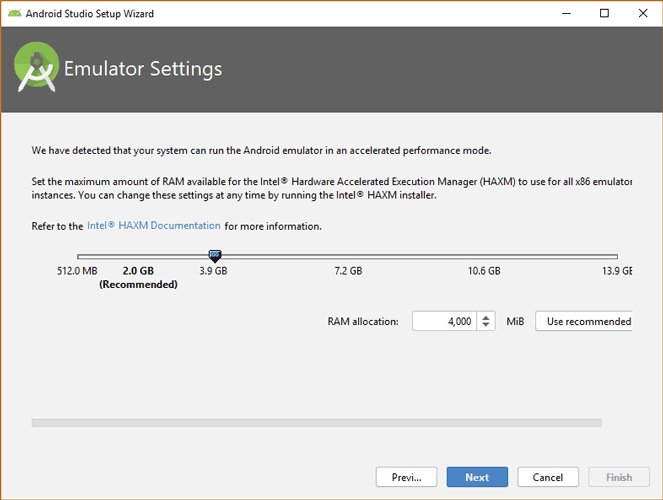
عند مرورك بكافة هذه الإعدادات سيتم البدء بتثبيت Android Studio فإنه من البرامج الكبيرة التي تأخذ بعض من الوقت.
وبعد تثبيت Android Studio قم بفتحه لكي يتم الترحيب به وذلك من خلال قائمة تدعوك متى يتم بدء العمل في المشروع الخاص بك.
وكذلك يمكنك الضغط من خلال زر ” التهيئة” الموجود في أسفل الركن الأيسر من النافذة مما يساعدك في الانتقال إلى إصدار واجهة المستخدم (gui) من مدير SDK وكذلك إدارة الأجهزة الظاهرية.
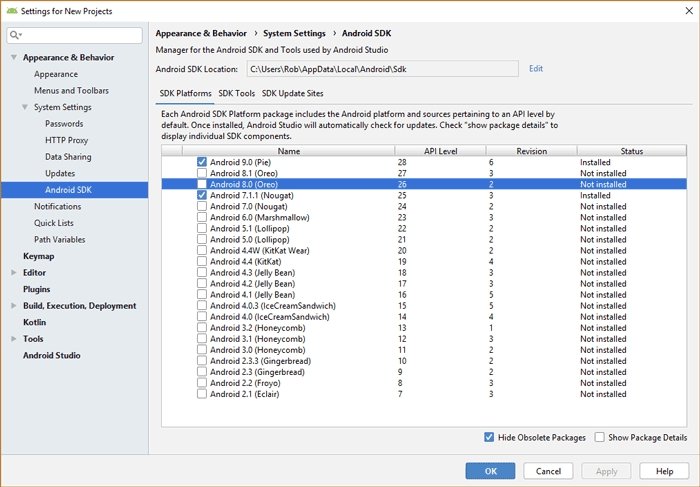
وفي ختام موضوعنا عن خطوات تثبيت android sdk على ويندوز 10 فهذه هي جميع الأساسيات التى يمكنها أن تساعدك لكي يتم تثبيت أدوات تطوير البرامج للأندرويد.